YouTube TV предлага чудесен начин за достъп до кабелните предавания, които не искате да пропуснете, без пълната цена, с която неизбежно идва абонаментът за кабели. Ако сте обмисляли YouTube TV като жизнеспособна алтернатива в стремежа си да режете шнурове, първо ще трябва да се настроите. Имаме подробности за вас тук, за да започнете!
- Как да настроите YouTube TV
- Как да предавате поточно програма в YouTube TV
- Как да влезете в настройките на YouTube TV
Как да настроите YouTube TV
За да започнете с YouTube TV, първо трябва да го настроите. Това отнема само няколко минути и можете да изпробвате това приложение безплатно, преди да бъдете таксувани за услугата. Трябва само да следвате подканите на екрана и да въведете данните си за плащане и ще бъдете добре!
Пазарувайте някои от най-добрите оферти за Черен петък от мрежата СЕГА!
- Изтеглете и инсталирайте YouTube TV.
- Докоснете Опитай безплатно.
-
Докоснете Google акаунт искате да използвате.
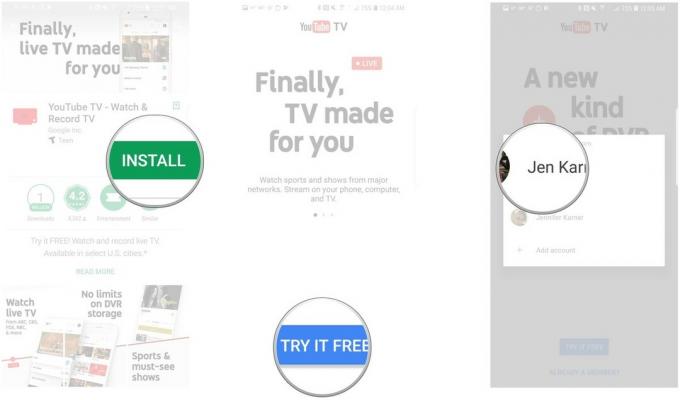
- Докоснете Следващия за да позволите на YouTube TV да намери вашето местоположение.
- Докоснете Позволява.
-
Докоснете Да тръгваме.
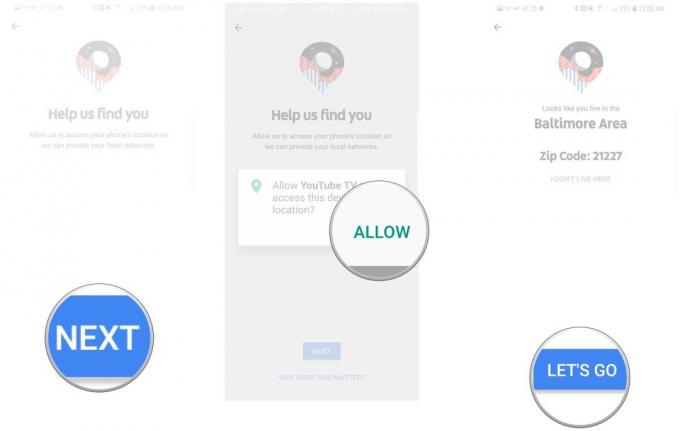
- Докоснете Следващия.
- Докоснете Следващия.
- Въведете своя Информация за плащане.
- Докоснете Купува.
-
Докоснете Вземете обиколка за да започнете.
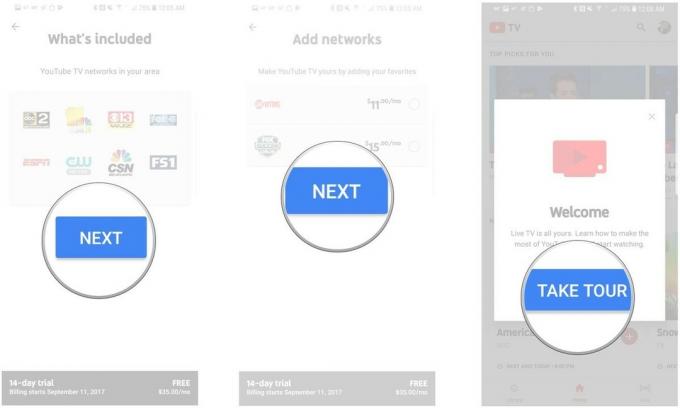
Как да предавате поточно програма в YouTube TV
Когато сте готови да гледате страхотната програма, която сте чакали, е лесно да влезете направо. Само няколко докосвания и ще можете да започнете да гледате!
- Отвори YouTube TV ап.
- Докоснете програма искате да гледате.
-
Докоснете програма отново, за да стартирате програмата.

Как да влезете в настройките на YouTube TV
Има моменти, когато ще трябва да знаете къде се крият настройките за YouTube TV. Тук можете да коригирате информация за фактуриране, да добавяте акаунти, да коригирате настройките за поверителност и много други.
- Отвори YouTube TV ап.
- Докоснете Google потребителска икона.
-
Докоснете Настройки.
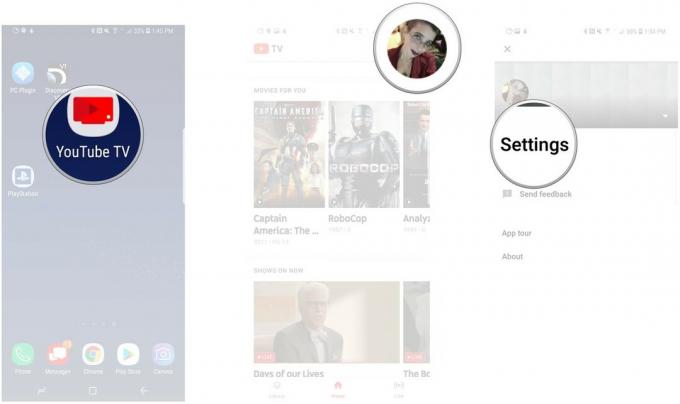
Въпроси?
Имате ли още въпроси относно започването на работа с YouTube TV? Има ли нещо, което не покрихме, което би трябвало да имаме? Уведомете ни в коментарите по-долу!

Това са най-добрите игри, които можете да играете на Android.
Ние събираме най-добрите игри, безплатни и първокласни, трябва да играете днес.

Редовната Note 20 прави Note 20 FE трудна продажба.
Изглежда, че Samsung изряза всичко от бележката, която може, когато създаде по-малката, по-достъпна „обикновена“ бележка 20. Къде отива от тук за изграждане на издание за фенове?

Спестете $ 200 от крайния пакет Surface Duo преди Черния петък.
Ако все още мислите за Surface Duo, подготовката за Черния петък носи доста стерлинги. Можете да спестите $ 200 на сгъваемата Microsoft, когато я сглобите с Surface Slim Pen и чифт Surface Earbuds.

Най-добрите протектори на екрана за Samsung Galaxy Note 9.
Искате да защитите екрана на лъскавата си бележка 9? Това са някои страхотни опции за защита на екрана, които си струва да се обмислят, за да се предотврати напукване на екран или разбито стъкло.
